Jak ukryć błędy ortograficzne i gramatyczne w Powerpoint 2013
Funkcje sprawdzania pisowni i gramatyki programów pakietu Microsoft Office uratowały życie wielu użytkownikom programu. Na przykład Powerpoint 2013 może wskazywać błąd w pisowni lub gramatyce na jednym ze slajdów, podkreślając błąd, co ułatwia jego zlokalizowanie. Czasami jednak te błędy są celowe lub wolisz zobaczyć, jak slajd wygląda na nieobecny w tych błędach ortograficznych lub gramatycznych.
Na szczęście tę opcję można skonfigurować w programie Powerpoint 2013, więc możesz ją wyłączyć, jeśli chcesz. Nasz artykuł poniżej pokaże, gdzie znaleźć i wyłączyć to ustawienie, abyś mógł zacząć ukrywać błędy ortograficzne i gramatyczne na slajdach Powerpoint.
Jak usunąć wskaźnik błędu pisowni i gramatyki w Powerpoint 2013
Kroki opisane w tym artykule spowodują wyłączenie opcji w programie Powerpoint 2013, która wyświetla błędy ortograficzne i gramatyczne. Pozwala to zobaczyć, jak Twoja prezentacja będzie wyglądać dla odbiorców, bez formatowania Powerpoint, które ostrzega o błędach ortograficznych lub gramatycznych w tekście.
Krok 1: Otwórz Powerpoint 2013.
Krok 2: Kliknij kartę Plik w lewym górnym rogu okna.
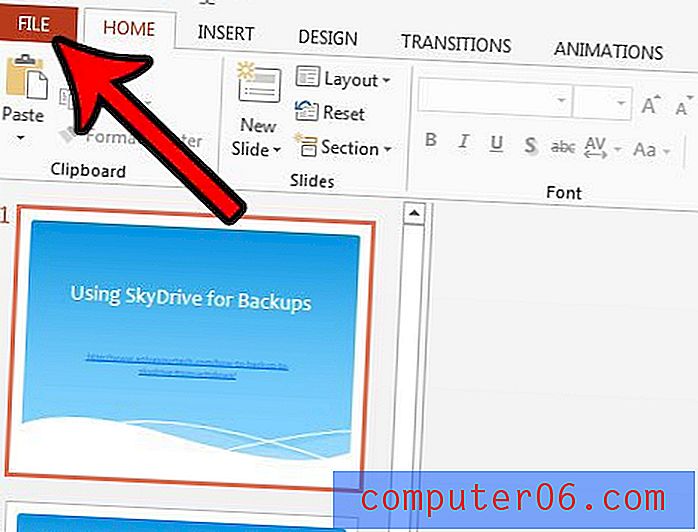
Krok 3: Kliknij Opcje u dołu po lewej stronie okna Powerpoint.
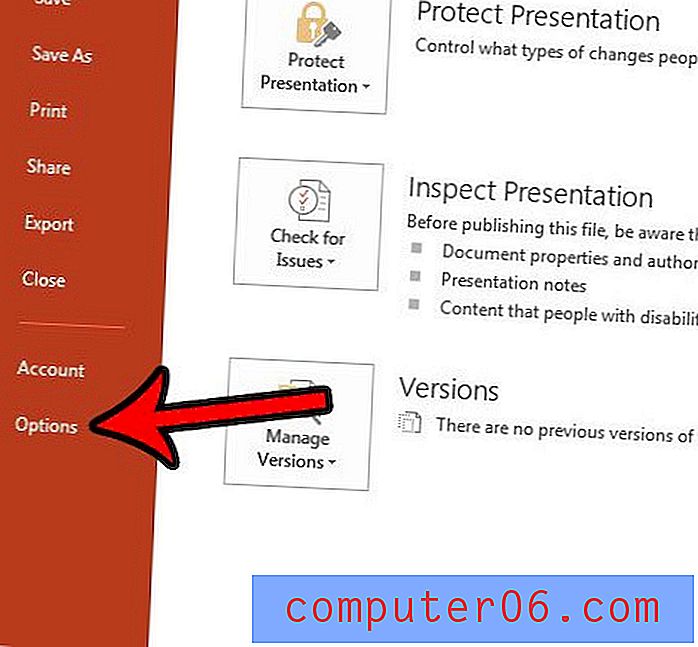
Krok 4: Kliknij kartę Sprawdzanie po lewej stronie okna Opcje programu PowerPoint .
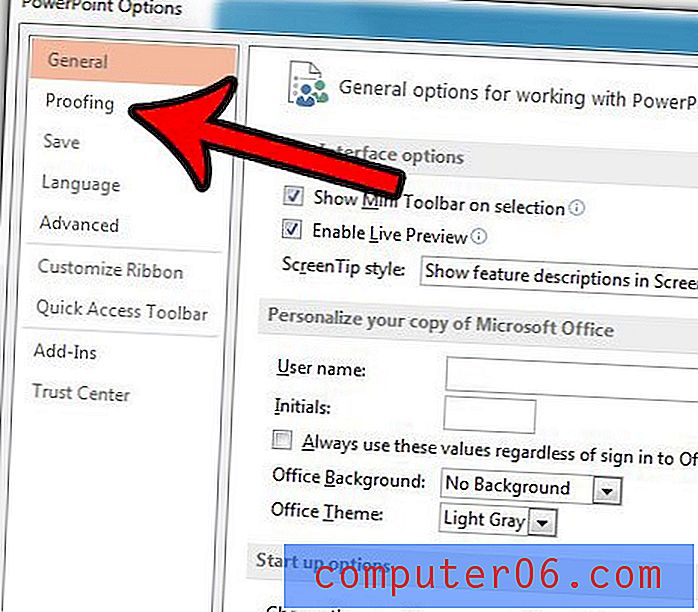
Krok 5: Zaznacz pole po lewej stronie opcji Ukryj błędy ortograficzne i gramatyczne w sekcji Podczas korygowania pisowni w programie Powerpoint .
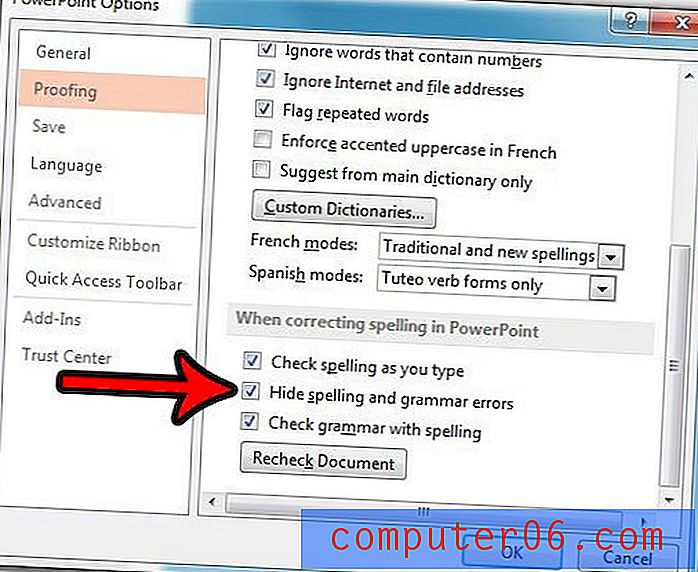
Krok 6: Kliknij przycisk OK u dołu okna, aby zastosować zmiany.
Być może zauważyłeś, że to menu zawiera wiele innych opcji, które możesz chcieć zmodyfikować. Na przykład możesz zdecydować, aby Powerpoint sprawdzał pisownię wielkich liter w pokazach slajdów, jeśli stwierdzisz, że obecnie je ignoruje.



